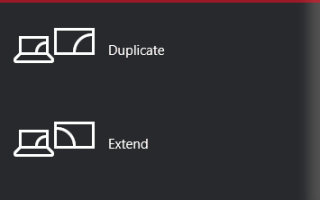Czym dokładnie jest klonowanie i wydłużanie ekranu? Cóż, klonowanie ekranu pozwala użytkownikom powielić obraz na jednym ekranie i wyświetlać taki sam obraz na innych podłączonych monitorach. Z drugiej strony, rozszerzenie ekranu pozwala użytkownikom uzyskać więcej informacji na różnych monitorach.
Umiejętność klonowania lub rozszerzania ekranu za pomocą wielu monitorów w systemie Windows 10 może być bardzo przydatna w wielu sytuacjach, takich jak gry, kodowanie, pisanie, oglądanie filmów itp. Jeśli chcesz wiedzieć, jak zarządzać wieloma monitorami w systemie Windows 10 na komputerze PC lub laptopie z dołączonym ekranem, poniższe informacje pomogą ci.
Sklonuj pulpit z wieloma monitorami
Opcja 1: Sklonuj i rozszerz ekran przy użyciu skrótu Windows 10
Na szczęście system Windows 10 niezwykle ułatwił użytkownikom konfigurowanie wielu monitorów za pomocą funkcji skrótu. Dzięki tej funkcji zarządzanie wieloma monitorami zajmuje tylko kilka kroków. Oto kroki, aby sklonować lub rozszerzyć ekran z wieloma monitorami w systemie Windows 10 za pomocą klawisza skrótu:
- Podłącz monitory do komputera. Na szczęście większość nowoczesnych laptopów i komputerów stacjonarnych ma porty DVI, HDMI lub VGA, które można wykorzystać do podłączenia monitorów.
- (Opcjonalnie) Zaleca się zamknięcie wszystkich innych programów, aby uzyskać szybsze i płynniejsze działanie.
- Utrzymać Klawisz Windows i P. razem. Powinno to otworzyć boczny dialog, jak na poniższym obrazku.
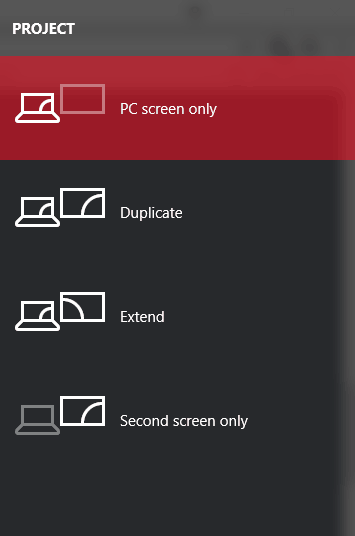
- Po uzyskaniu dostępu do tej funkcji musisz wybrać jedną z opcji. Oto szczegółowy opis każdej opcji:
- Tylko drugi ekran: Ta opcja znajdująca się w dolnej części okna dialogowego pozwala użytkownikom wyłączyć główny monitor i korzystać tylko z drugiego monitora. Ta opcja jest najczęściej używana dla użytkowników laptopów, którzy chcą korzystać z większego, lepszego monitora zamiast tego, który jest na laptopie.
- Poszerzać: Opcja przedłużenia powiększy pulpit, aby zmieścił się na dodatkowych monitorach. Zasadniczo daje użytkownikom więcej miejsca na ekranie do pracy. Ta opcja jest bardzo przydatna dla graczy, którzy chcą oglądać więcej grafiki w grze, koderów, którzy potrzebują wielu ekranów do wydajniejszej pracy, pisarzy, którzy muszą badać projekty podczas pisania i nie tylko. Możliwości tej funkcji są nieograniczone.
- Duplikować: Ta opcja sklonuje obraz z głównego monitora, aby pokazać ten sam obraz na dodatkowych wyświetlaczach. Tej funkcji można użyć do prowadzenia prezentacji, oglądania filmów lub prowadzenia zajęć.
- Tylko ekran komputera: Ta funkcja pozwala tylko na przejście informacji do głównego lub domyślnego ekranu. Wszystkie pozostałe dodatkowe wyświetlacze pokażą czarny ekran, niezależnie od tego, czy są one podłączone, czy nie.
Istnieje wiele innych programów, takich jak DisplayFusion, które oferują wiele funkcji, których można użyć do sklonowania lub rozszerzenia ekranu o wiele monitorów w systemie Windows 10.
Jeśli jednak szukasz szybkiego i łatwego sposobu zarządzania wieloma ekranami, wbudowane funkcje systemu Windows 10 są dla Ciebie idealne.